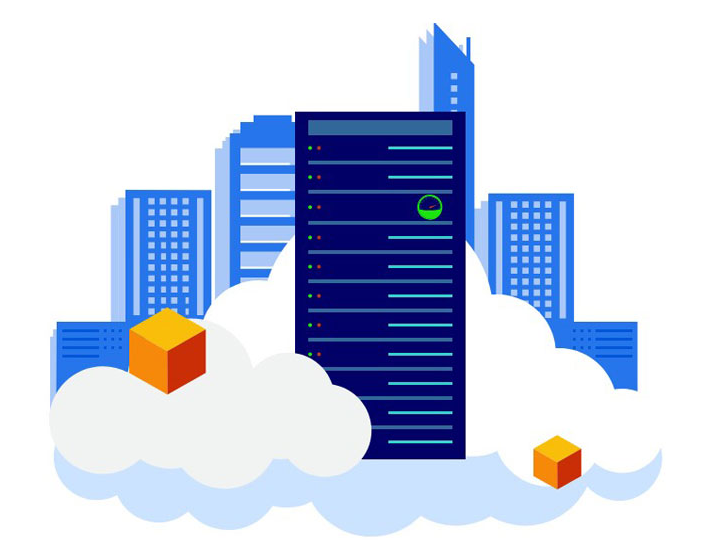Windows服务器怎么添加ip呢?
如果服务器的Internet协议 (IP) 地址未通过自动化自动添加该怎么办呢?下面,小编将在本篇文章中将介绍手动将 IP地址添加到服务器的步骤。

我们可以使用PowerShell或Windows图形用户界面 (GUI) 来添加新的IP地址。那么Windows服务器怎么添加ip呢?
一、PowerShell和Windows 2012+
使用以下步骤打开 Windows Powershell:
1、按键盘上的Windows 键和R打开“运行”对话框。
2、输入powershell.exe并按Enter。
3、使用以下命令(不带斜杠的子网掩码 CIDR 格式):
New-NetIPAddress -InterfaceAlias "AdapterName" -IPAddress IPAddress -PrefixLegnth ##
该命令应类似于以下示例命令:
New-NetIPAddress -InterfaceAlias "Public" -IPAddress 192.168.100.112 -PrefixLegnth 24
二、图形用户界面
1、打开 Windows 控制面板。
2、导航到网络和 Internet >网络和共享中心>更改适配器设置。
3、右键单击与公共接口关联的网络适配器,然后单击属性。
4、双击Internet协议版本 4 (TCP/IPV4)。
5、单击高级。
6、在IP 地址下,单击添加。
7、输入新的IP地址。
8、单击应用以保存新的IP地址。
三、验证新的IP地址
使用以下步骤打开 Windows Powershell:
1、按键盘上的Windows 键和R打开“运行”对话框。
2、输入powershell.exe并按Enter。
3、输入命令ping <ipaddress>替换使用新添加的 IP 地址。
4、成功响应表示 IP 地址已成功添加。
以上就是Windows服务器添加ip步骤,希望能帮助到大家。
相关文章
发表评论
评论列表
- 这篇文章还没有收到评论,赶紧来抢沙发吧~